Open Database Connectivity (ODBC) merupakan sebuah standar terbuka untuk konektivitas antar mesin database. Standar ini memungkinkan kita untuk terkoneksi dengan beragam mesin database tanpa terikat pada sebuah bahasa pemrograman tertentu. ODBC begitu populer di kalangan pengguna Sistem Operasi Windows, membuat Qlik Sense juga mendukung ODBC sebagai salah satu metode koneksi di Windows.
ODBC Administrator dapat Anda temukan di Control Panel Anda. Pada Control Panel, pilih menu link Administrative Tools kemudian dari daftar administrative tools pilih Data Sources (ODBC).
Sebelum Anda menggunakan ODBC untuk memuat data di Qlik Sense, terlebih dulu Anda harus membuat data source dengan ODBC. Berikut adalah langkah-langkah membuat data source di ODBC:
Pertama jalankan ODBC Administrator. Setelah terbuka, pada tab User DSN klik tombol Add.
Akan muncul window Create New Data Source. Pada daftar driver, pilih nama driver yang Anda inginkan. Pada contoh, saya menggunakan mesin database SQL Server 2008 sehingga saya menggunakan SQL Server Name Client 10.0.
Setelah memilih nama driver, klik tombol Finish. Akan muncul window Create a New Data Source to SQL Server. Pada Name isikan nama data source yang Anda inginkan, nama ini akan muncul sebagai nama data source Anda. Kemudian pada Server isikan dengan nama server database yang akan dikoneksikan. Pada contoh, saya isikan nama data source dengan "EMBOSS-SMG" dan Server dengan "IT00-PC".
Klik tombol Next. Kemudian Kita tentukan jenis authentikasi SQL Server. Kita akan menggunakan authentikasi dari SQL Server jadi aktifkan pilihan With SQL Server authentication using a login ID and password entered by the user. Isikan login dan password SQL Server Anda.
Klik Next. Aktifkan pilihan pada opsi Change the default database to:, pilih database yang ingin Anda jadikan default ketika Anda mengaktifkan koneksi menggunakan data source ODBC ini nanti.
Klik Next. Akan muncul review konfigurasi data source ODBC yang Anda telah lakukan.
Klik Test Data Source untuk mengecek konfigurasi Anda sudah benar.
Selanjutnya klik OK saja. Maka Data Source ODBC sudah terdaftar dalam User Data Source ODBC. Dalam contoh saya, EMBOSS-SMG telah muncul dalam daftar User Dat Source.
Dalam aplikasi Qlik Sense Anda, klik tombol Navigation, dari menu yang muncul, pilih menu Data load editor.
Setelah window Data load editor terbuka, klik tombol Create new connection, pada menu yang muncul, pilih ODBC.
Pada window Create new connection pilih tombol User DSN. Di bawahnya akan ditampilkan user data source yang terdaftar dalam sistem, pilih data source yang telah kita buat tadi: EMBOSS-SMG (tentu saja nama data source sesuai dengan nama data source yang telah Anda buat). masukkan username dan password.
Klik tombol Save. Maka data source EMBOSS-SMG akan muncul pada Data Connections.
Klik tombol Select Data yang berada di bawah nama data source EMBOSS-SMG. Maka akan muncul window Select data to load. Pilih Database, Owner, Table, serta field-field yang Anda butuhkan.
Klik tombol Insert Script. Script akan ditambahkan pada Data Load Editor. Pada sebelah kanan atas, klik tombol Load data, data akan dimuat dalam aplikasi Anda.
Selesai. Kita telah melakukan memuat data via ODBC ke dalam aplikasi Qlik Sense. Semoga artikel ini bermanfaat bagi yang membutuhkan. Terimakasih atas kunjungannya dan sampai jumpa pada artikel berikutnya. Salam.
ODBC Administrator dapat Anda temukan di Control Panel Anda. Pada Control Panel, pilih menu link Administrative Tools kemudian dari daftar administrative tools pilih Data Sources (ODBC).
Sebelum Anda menggunakan ODBC untuk memuat data di Qlik Sense, terlebih dulu Anda harus membuat data source dengan ODBC. Berikut adalah langkah-langkah membuat data source di ODBC:
Pertama jalankan ODBC Administrator. Setelah terbuka, pada tab User DSN klik tombol Add.
Akan muncul window Create New Data Source. Pada daftar driver, pilih nama driver yang Anda inginkan. Pada contoh, saya menggunakan mesin database SQL Server 2008 sehingga saya menggunakan SQL Server Name Client 10.0.
Setelah memilih nama driver, klik tombol Finish. Akan muncul window Create a New Data Source to SQL Server. Pada Name isikan nama data source yang Anda inginkan, nama ini akan muncul sebagai nama data source Anda. Kemudian pada Server isikan dengan nama server database yang akan dikoneksikan. Pada contoh, saya isikan nama data source dengan "EMBOSS-SMG" dan Server dengan "IT00-PC".
Klik tombol Next. Kemudian Kita tentukan jenis authentikasi SQL Server. Kita akan menggunakan authentikasi dari SQL Server jadi aktifkan pilihan With SQL Server authentication using a login ID and password entered by the user. Isikan login dan password SQL Server Anda.
Klik Next. Aktifkan pilihan pada opsi Change the default database to:, pilih database yang ingin Anda jadikan default ketika Anda mengaktifkan koneksi menggunakan data source ODBC ini nanti.
Klik Next. Akan muncul review konfigurasi data source ODBC yang Anda telah lakukan.
Klik Test Data Source untuk mengecek konfigurasi Anda sudah benar.
Selanjutnya klik OK saja. Maka Data Source ODBC sudah terdaftar dalam User Data Source ODBC. Dalam contoh saya, EMBOSS-SMG telah muncul dalam daftar User Dat Source.
Menggunakan ODBC Di Qlik Sense
Dalam aplikasi Qlik Sense Anda, klik tombol Navigation, dari menu yang muncul, pilih menu Data load editor.
Setelah window Data load editor terbuka, klik tombol Create new connection, pada menu yang muncul, pilih ODBC.
Pada window Create new connection pilih tombol User DSN. Di bawahnya akan ditampilkan user data source yang terdaftar dalam sistem, pilih data source yang telah kita buat tadi: EMBOSS-SMG (tentu saja nama data source sesuai dengan nama data source yang telah Anda buat). masukkan username dan password.
Klik tombol Save. Maka data source EMBOSS-SMG akan muncul pada Data Connections.
Klik tombol Select Data yang berada di bawah nama data source EMBOSS-SMG. Maka akan muncul window Select data to load. Pilih Database, Owner, Table, serta field-field yang Anda butuhkan.
Klik tombol Insert Script. Script akan ditambahkan pada Data Load Editor. Pada sebelah kanan atas, klik tombol Load data, data akan dimuat dalam aplikasi Anda.
Selesai. Kita telah melakukan memuat data via ODBC ke dalam aplikasi Qlik Sense. Semoga artikel ini bermanfaat bagi yang membutuhkan. Terimakasih atas kunjungannya dan sampai jumpa pada artikel berikutnya. Salam.
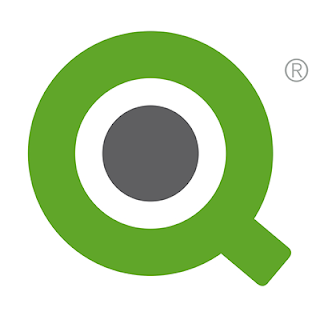









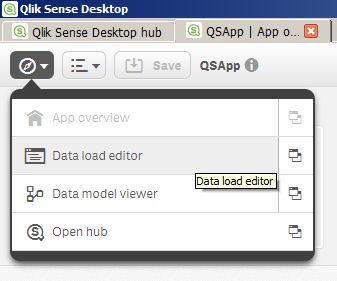




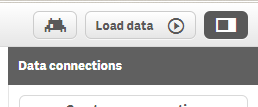
Bally's Philadelphia Casino Resort - JTM Hub
ReplyDeleteJTM Casino Philadelphia 진주 출장안마 offers a convenient location to 당진 출장안마 gaming, dining, hotel, and more. Get information on the 울산광역 출장안마 Bally's Philadelphia Casino 서울특별 출장샵 Resort 속초 출장마사지 in